如何提取网页上不能复制的文字
网页文本不让复制怎么办?教你六招轻松搞定,全网任意免费复制

网页文本不让复制怎么办?教你六招轻松搞定,全网任意免费复制方法一:打印网页难度:★★☆☆☆效果:★★★☆☆1、当我们在电脑上看到一篇不错的文章,想要全部复制下来,但又受到限制,我们可以在当前页面,按下快捷键【Ctrl P】或者鼠标右击选择【打印】。
2、随后将会进到网页打印页面,但是我们不选择打印,这里标记着所有的页数,直接拖动鼠标选中内容,然后按下快捷键【Ctrl C】,或者右击鼠标选择【复制】。
方法二:保存为文本难度:★★☆☆☆效果:★★☆☆☆1、如果你觉得一篇文章中的某一段比较好,那么我们直接在网页上选中想要的内容,然后鼠标右击选择【保存为文本】,将保存位置更改到桌面。
2、接下来,我们回到电脑桌面,就可以看到新增了一个TXT文本文档,双击打开它,我们刚才在网页中,选中的文本内容,就被提取出来了,可以随意复制。
方法三:图片文字识别难度:★★☆☆☆效果:★★★★★1、在电脑上准备一款迅捷OCR文字识别软件,进入后点击左侧工具栏中的【OCR文字识别】按钮,然后再选择【批量识别】功能。
2、接下来点击【添加文件】,从电脑中批量选择图片,这些图片就是从网页中截图的,添加完成后,在底部将导出格式改为【TXT文件】。
3、最后点击右下角的【开始识别】按钮,几秒后,就能将图片中的文字提取出来了,点击底部的【打开文件目录】,可以看到导出的TXT文件。
方法四:控制网页后台难度:★★★☆☆☆效果:★★★★☆☆1、在浏览器中打开不能复制的网页,直接按下键盘中的【F12】,进入开发者工具,找到【Console】选项,输入法切换英文状态,在下方输入【$=0】,再按下回车键。
2、关闭开发者工具后,再次回到这个网页中,我们就可以随意复制啦,但是有一点要记住,网页不能刷新,不然又回到原来状态了,还需再次更改后台。
方法五:保存网页格式难度:★★☆☆☆效果:★★★★☆1、打开禁止复制的网页,然后按下快捷键【Ctrl S】,保存整个网页,设置好保存的路径,将保存类型改为【网页、仅HTML】,最后点击【保存】按钮。
教你复制那些复制不了的网页文字和视频
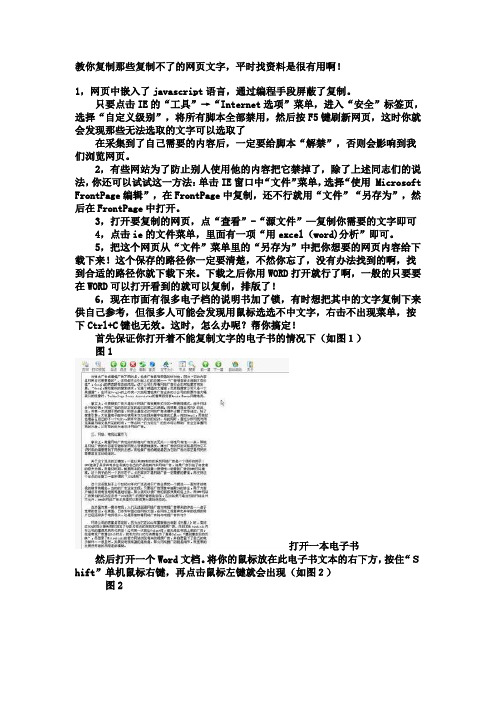
教你复制那些复制不了的网页文字,平时找资料是很有用啊!1,网页中嵌入了javascript语言,通过编程手段屏蔽了复制。
只要点击IE的“工具”→“Internet选项”菜单,进入“安全”标签页,选择“自定义级别”,将所有脚本全部禁用,然后按F5键刷新网页,这时你就会发现那些无法选取的文字可以选取了在采集到了自己需要的内容后,一定要给脚本“解禁”,否则会影响到我们浏览网页。
2,有些网站为了防止别人使用他的内容把它禁掉了,除了上述同志们的说法,你还可以试试这一方法:单击IE窗口中“文件”菜单,选择“使用 Microsoft FrontPage编辑”,在FrontPage中复制,还不行就用“文件”“另存为”,然后在FrontPage中打开。
3,打开要复制的网页,点“查看”-“源文件”—复制你需要的文字即可4,点击ie的文件菜单,里面有一项“用excel(word)分析”即可。
5,把这个网页从“文件”菜单里的“另存为”中把你想要的网页内容给下载下来!这个保存的路径你一定要清楚,不然你忘了,没有办法找到的啊,找到合适的路径你就下载下来。
下载之后你用WORD打开就行了啊,一般的只要要在WORD可以打开看到的就可以复制,排版了!6,现在市面有很多电子档的说明书加了锁,有时想把其中的文字复制下来供自己参考,但很多人可能会发现用鼠标选选不中文字,右击不出现菜单,按下Ctrl+C键也无效。
这时,怎么办呢?帮你搞定!首先保证你打开着不能复制文字的电子书的情况下(如图1)图1打开一本电子书然后打开一个Word文档。
将你的鼠标放在此电子书文本的右下方,按住“Shift”单机鼠标右键,再点击鼠标左键就会出现(如图2)图2用上文方法选中文字接下来是最简单的一步了!在选中的文本上方点住鼠标左键,将其拖拽到Word文档中,OK搞定了(如图3)!图3将其拖拽到Word文档我们来了解一下为什么不能被复制。
当前很多网页制做者都不想让自己网页中的内容直接就让人给复制去,有的是为了版权、有的是为了让人再回来看这段文字,提高他的访问量等等,具体原因我也说不清的啦^_^。
怎么拷贝网页中的禁止复制的文字
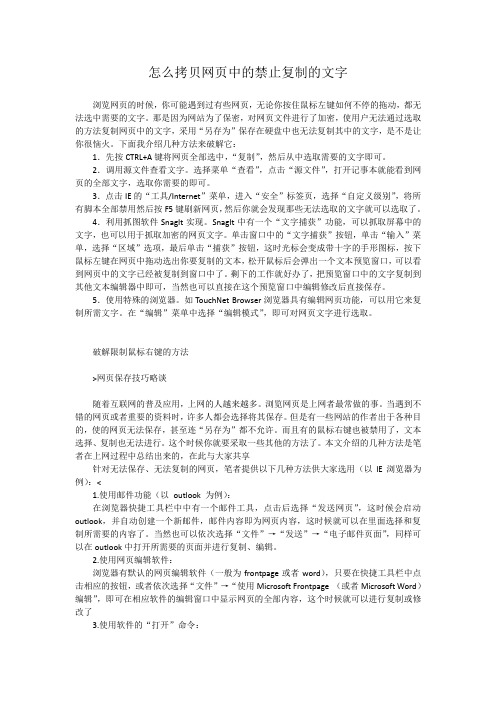
怎么拷贝网页中的禁止复制的文字浏览网页的时候,你可能遇到过有些网页,无论你按住鼠标左键如何不停的拖动,都无法选中需要的文字。
那是因为网站为了保密,对网页文件进行了加密,使用户无法通过选取的方法复制网页中的文字,采用“另存为”保存在硬盘中也无法复制其中的文字,是不是让你很恼火。
下面我介绍几种方法来破解它:1.先按CTRL+A键将网页全部选中,“复制”,然后从中选取需要的文字即可。
2.调用源文件查看文字。
选择菜单“查看”,点击“源文件”,打开记事本就能看到网页的全部文字,选取你需要的即可。
3.点击IE的“工具/Internet”菜单,进入“安全”标签页,选择“自定义级别”,将所有脚本全部禁用然后按F5键刷新网页,然后你就会发现那些无法选取的文字就可以选取了。
4.利用抓图软件SnagIt实现。
SnagIt中有一个“文字捕获”功能,可以抓取屏幕中的文字,也可以用于抓取加密的网页文字。
单击窗口中的“文字捕获”按钮,单击“输入”菜单,选择“区域”选项,最后单击“捕获”按钮,这时光标会变成带十字的手形图标,按下鼠标左键在网页中拖动选出你要复制的文本,松开鼠标后会弹出一个文本预览窗口,可以看到网页中的文字已经被复制到窗口中了。
剩下的工作就好办了,把预览窗口中的文字复制到其他文本编辑器中即可,当然也可以直接在这个预览窗口中编辑修改后直接保存。
5.使用特殊的浏览器。
如TouchNet Browser浏览器具有编辑网页功能,可以用它来复制所需文字。
在“编辑”菜单中选择“编辑模式”,即可对网页文字进行选取。
破解限制鼠标右键的方法>网页保存技巧略谈随着互联网的普及应用,上网的人越来越多。
浏览网页是上网者最常做的事。
当遇到不错的网页或者重要的资料时,许多人都会选择将其保存。
但是有一些网站的作者出于各种目的,使的网页无法保存,甚至连“另存为”都不允许。
而且有的鼠标右键也被禁用了,文本选择、复制也无法进行。
这个时候你就要采取一些其他的方法了。
教你如何复制不能复制的网页文字
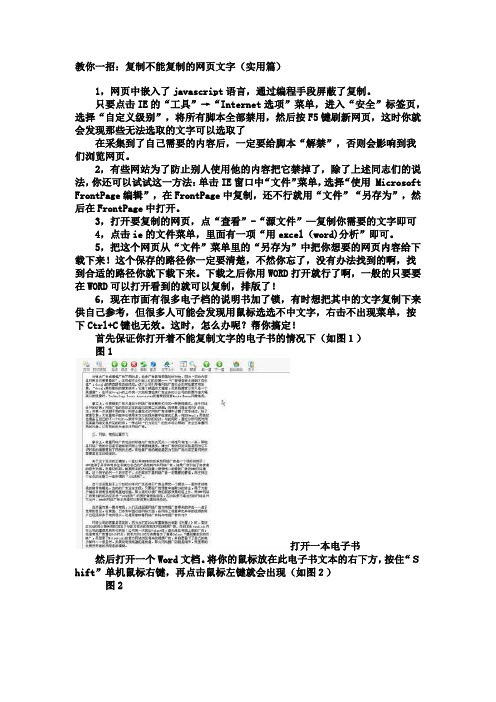
教你一招:复制不能复制的网页文字(实用篇)1,网页中嵌入了javascript语言,通过编程手段屏蔽了复制。
只要点击IE的“工具”→“Internet选项”菜单,进入“安全”标签页,选择“自定义级别”,将所有脚本全部禁用,然后按F5键刷新网页,这时你就会发现那些无法选取的文字可以选取了在采集到了自己需要的内容后,一定要给脚本“解禁”,否则会影响到我们浏览网页。
2,有些网站为了防止别人使用他的内容把它禁掉了,除了上述同志们的说法,你还可以试试这一方法:单击IE窗口中“文件”菜单,选择“使用 Microsoft FrontPage编辑”,在FrontPage中复制,还不行就用“文件”“另存为”,然后在FrontPage中打开。
3,打开要复制的网页,点“查看”-“源文件”—复制你需要的文字即可4,点击ie的文件菜单,里面有一项“用excel(word)分析”即可。
5,把这个网页从“文件”菜单里的“另存为”中把你想要的网页内容给下载下来!这个保存的路径你一定要清楚,不然你忘了,没有办法找到的啊,找到合适的路径你就下载下来。
下载之后你用WORD打开就行了啊,一般的只要要在WORD可以打开看到的就可以复制,排版了!6,现在市面有很多电子档的说明书加了锁,有时想把其中的文字复制下来供自己参考,但很多人可能会发现用鼠标选选不中文字,右击不出现菜单,按下Ctrl+C键也无效。
这时,怎么办呢?帮你搞定!首先保证你打开着不能复制文字的电子书的情况下(如图1)图1打开一本电子书然后打开一个Word文档。
将你的鼠标放在此电子书文本的右下方,按住“Shift”单机鼠标右键,再点击鼠标左键就会出现(如图2)图2用上文方法选中文字接下来是最简单的一步了!在选中的文本上方点住鼠标左键,将其拖拽到Word文档中,OK搞定了(如图3)!图3将其拖拽到Word文档我们来了解一下为什么不能被复制。
当前很多网页制做者都不想让自己网页中的内容直接就让人给复制去,有的是为了版权、有的是为了让人再回来看这段文字,提高他的访问量等等,具体原因我也说不清的啦^_^。
获取网页中不能复制的文字
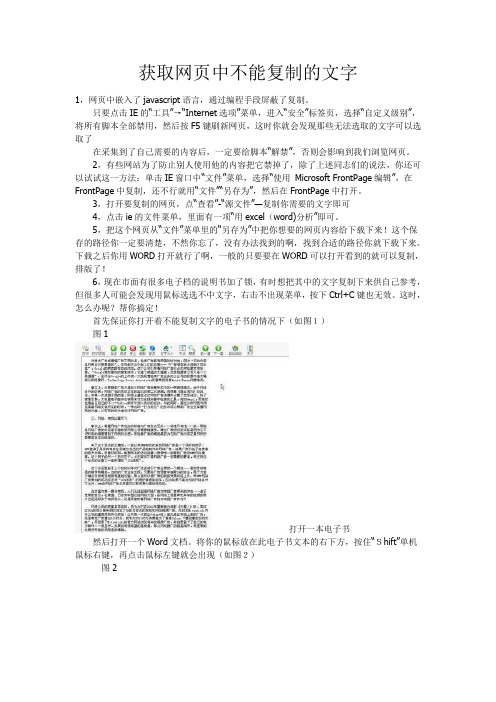
获取网页中不能复制的文字1,网页中嵌入了javascript语言,通过编程手段屏蔽了复制。
只要点击IE的“工具”→“Internet选项”菜单,进入“安全”标签页,选择“自定义级别”,将所有脚本全部禁用,然后按F5键刷新网页,这时你就会发现那些无法选取的文字可以选取了在采集到了自己需要的内容后,一定要给脚本“解禁”,否则会影响到我们浏览网页。
2,有些网站为了防止别人使用他的内容把它禁掉了,除了上述同志们的说法,你还可以试试这一方法:单击IE窗口中“文件”菜单,选择“使用Microsoft FrontPage编辑”,在FrontPage中复制,还不行就用“文件”“另存为”,然后在FrontPage中打开。
3,打开要复制的网页,点“查看”-“源文件”—复制你需要的文字即可4,点击ie的文件菜单,里面有一项“用excel(word)分析”即可。
5,把这个网页从“文件”菜单里的“另存为”中把你想要的网页内容给下载下来!这个保存的路径你一定要清楚,不然你忘了,没有办法找到的啊,找到合适的路径你就下载下来。
下载之后你用WORD打开就行了啊,一般的只要要在WORD可以打开看到的就可以复制,排版了!6,现在市面有很多电子档的说明书加了锁,有时想把其中的文字复制下来供自己参考,但很多人可能会发现用鼠标选选不中文字,右击不出现菜单,按下Ctrl+C键也无效。
这时,怎么办呢?帮你搞定!首先保证你打开着不能复制文字的电子书的情况下(如图1)图1打开一本电子书然后打开一个Word文档。
将你的鼠标放在此电子书文本的右下方,按住“Shift”单机鼠标右键,再点击鼠标左键就会出现(如图2)图2用上文方法选中文字接下来是最简单的一步了!在选中的文本上方点住鼠标左键,将其拖拽到Word文档中,OK搞定了(如图3)!图3将其拖拽到Word文档我们来了解一下为什么不能被复制。
当前很多网页制做者都不想让自己网页中的内容直接就让人给复制去,有的是为了版权、有的是为了让人再回来看这段文字,提高他的访问量等等,具体原因我也说不清的啦^_^。
不让复制的网页怎么复制
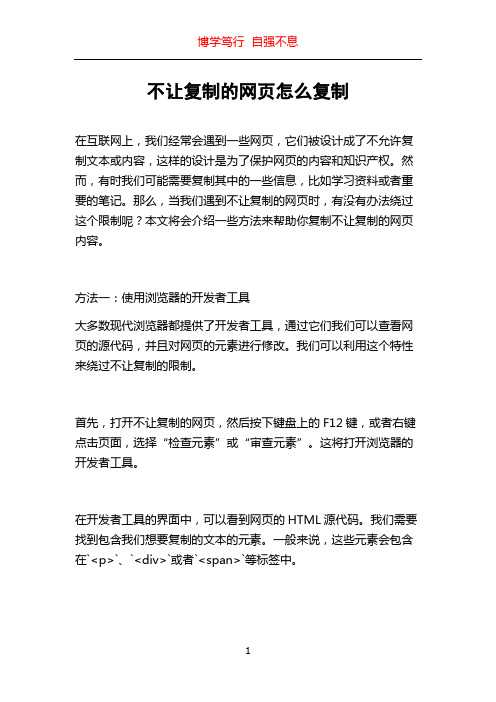
不让复制的网页怎么复制
在互联网上,我们经常会遇到一些网页,它们被设计成了不允许复制文本或内容,这样的设计是为了保护网页的内容和知识产权。
然而,有时我们可能需要复制其中的一些信息,比如学习资料或者重要的笔记。
那么,当我们遇到不让复制的网页时,有没有办法绕过这个限制呢?本文将会介绍一些方法来帮助你复制不让复制的网页内容。
方法一:使用浏览器的开发者工具
大多数现代浏览器都提供了开发者工具,通过它们我们可以查看网页的源代码,并且对网页的元素进行修改。
我们可以利用这个特性来绕过不让复制的限制。
首先,打开不让复制的网页,然后按下键盘上的F12键,或者右键点击页面,选择“检查元素”或“审查元素”。
这将打开浏览器的开发者工具。
在开发者工具的界面中,可以看到网页的HTML源代码。
我们需要找到包含我们想要复制的文本的元素。
一般来说,这些元素会包含在`<p>`、`<div>`或者`<span>`等标签中。
找到了想要复制的文本所在的元素之后,我们可以右键点击该元素,然后选择“编辑HTML”或“编辑元素”。
这将允许我们修改该元
素的内容。
在弹出的编辑框中,我们可以将不允许复制的属性删除或者修改。
比如,找到类似于`oncopy=\。
网页文字无法复制?教你三招简单好用的方法,免费复制全网文字
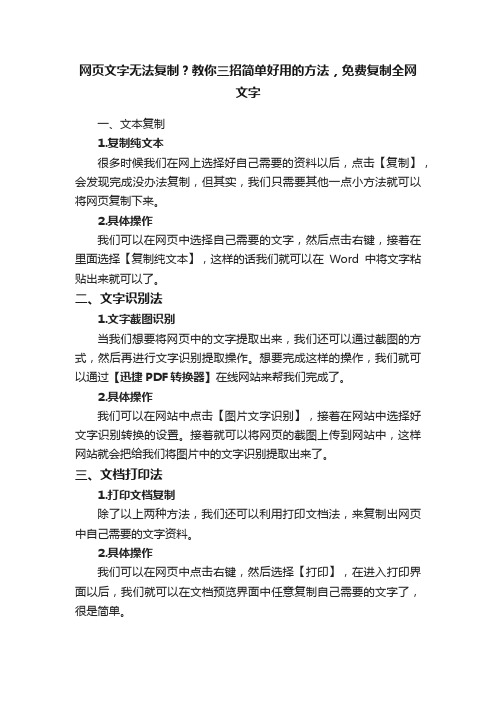
网页文字无法复制?教你三招简单好用的方法,免费复制全网
文字
一、文本复制
1.复制纯文本
很多时候我们在网上选择好自己需要的资料以后,点击【复制】,会发现完成没办法复制,但其实,我们只需要其他一点小方法就可以将网页复制下来。
2.具体操作
我们可以在网页中选择自己需要的文字,然后点击右键,接着在里面选择【复制纯文本】,这样的话我们就可以在Word中将文字粘贴出来就可以了。
二、文字识别法
1.文字截图识别
当我们想要将网页中的文字提取出来,我们还可以通过截图的方式,然后再进行文字识别提取操作。
想要完成这样的操作,我们就可以通过【迅捷PDF转换器】在线网站来帮我们完成了。
2.具体操作
我们可以在网站中点击【图片文字识别】,接着在网站中选择好文字识别转换的设置。
接着就可以将网页的截图上传到网站中,这样网站就会把给我们将图片中的文字识别提取出来了。
三、文档打印法
1.打印文档复制
除了以上两种方法,我们还可以利用打印文档法,来复制出网页中自己需要的文字资料。
2.具体操作
我们可以在网页中点击右键,然后选择【打印】,在进入打印界面以后,我们就可以在文档预览界面中任意复制自己需要的文字了,很是简单。
教你如何复制不能复制的网页文字
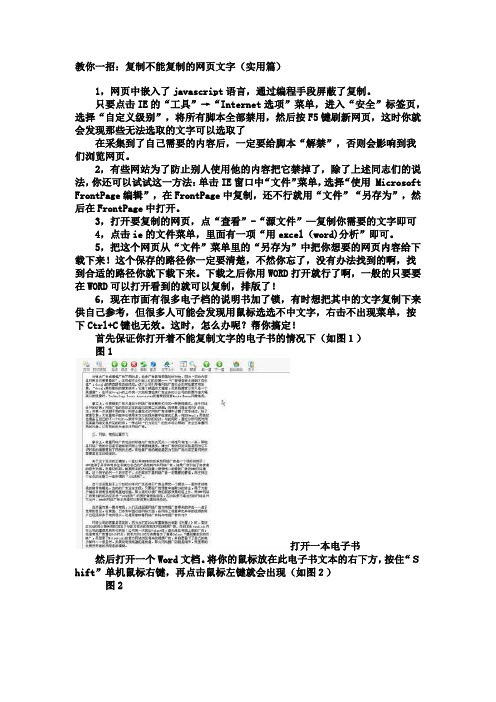
教你一招:复制不能复制的网页文字(实用篇)1,网页中嵌入了javascript语言,通过编程手段屏蔽了复制。
只要点击IE的“工具”→“Internet选项”菜单,进入“安全”标签页,选择“自定义级别”,将所有脚本全部禁用,然后按F5键刷新网页,这时你就会发现那些无法选取的文字可以选取了在采集到了自己需要的内容后,一定要给脚本“解禁”,否则会影响到我们浏览网页。
2,有些网站为了防止别人使用他的内容把它禁掉了,除了上述同志们的说法,你还可以试试这一方法:单击IE窗口中“文件”菜单,选择“使用 Microsoft FrontPage编辑”,在FrontPage中复制,还不行就用“文件”“另存为”,然后在FrontPage中打开。
3,打开要复制的网页,点“查看”-“源文件”—复制你需要的文字即可4,点击ie的文件菜单,里面有一项“用excel(word)分析”即可。
5,把这个网页从“文件”菜单里的“另存为”中把你想要的网页内容给下载下来!这个保存的路径你一定要清楚,不然你忘了,没有办法找到的啊,找到合适的路径你就下载下来。
下载之后你用WORD打开就行了啊,一般的只要要在WORD可以打开看到的就可以复制,排版了!6,现在市面有很多电子档的说明书加了锁,有时想把其中的文字复制下来供自己参考,但很多人可能会发现用鼠标选选不中文字,右击不出现菜单,按下Ctrl+C键也无效。
这时,怎么办呢?帮你搞定!首先保证你打开着不能复制文字的电子书的情况下(如图1)图1打开一本电子书然后打开一个Word文档。
将你的鼠标放在此电子书文本的右下方,按住“Shift”单机鼠标右键,再点击鼠标左键就会出现(如图2)图2用上文方法选中文字接下来是最简单的一步了!在选中的文本上方点住鼠标左键,将其拖拽到Word文档中,OK搞定了(如图3)!图3将其拖拽到Word文档我们来了解一下为什么不能被复制。
当前很多网页制做者都不想让自己网页中的内容直接就让人给复制去,有的是为了版权、有的是为了让人再回来看这段文字,提高他的访问量等等,具体原因我也说不清的啦^_^。
复制那些复制不了的网页文字的几种方法

复制那些复制不了的网页文字的几种方法
1、网页中嵌入了JavaScript语言,通过编程手段屏蔽了复制。
点击IE的“工具”→“Internet 选项”菜单,进入“安全”标签页,选择“自定义级别”,将所有脚本全部禁用,然后按F5键刷新网页;这时会发现那些无法选取的文字即可进行选取了。
在复制到了自己需要内容后,一定要给脚本“解禁”,否则会影响到浏览网页。
2、有些网站为了防止别人使用他的内容把它禁掉了,除了上述方法,还可以试用此方法:单击IE窗口中“文件”菜单,选择“使用 Microsoft FrontPage编辑”,在FrontPage中复制;还不行就用“文件”→“另存为”,然后在FrontPage中打开。
3、打开要复制的网页,点击“查看”→“源文件”,复制需要的文字即可。
4、点击IE的“文件”子菜单,选择“使用Microsoft office word编辑”即可。
5、将此网页,使用从“文件”菜单里的“另存为”选项,将所需网页内容下载下来,需清楚保存的路径。
下载之后,使用word打开;一般的只要在word可以打开、看到的,即可复制、排版了。
教你复制不能复制的网页文字
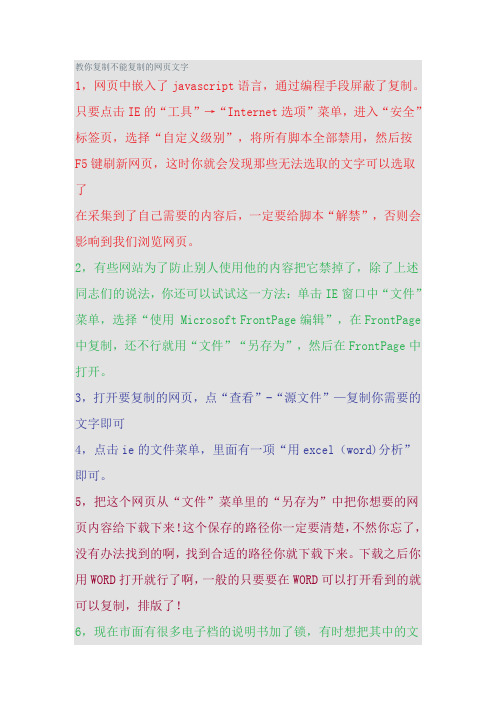
教你复制不能复制的网页文字1,网页中嵌入了javascript语言,通过编程手段屏蔽了复制。
只要点击IE的“工具”→“Internet选项”菜单,进入“安全”标签页,选择“自定义级别”,将所有脚本全部禁用,然后按F5键刷新网页,这时你就会发现那些无法选取的文字可以选取了在采集到了自己需要的内容后,一定要给脚本“解禁”,否则会影响到我们浏览网页。
2,有些网站为了防止别人使用他的内容把它禁掉了,除了上述同志们的说法,你还可以试试这一方法:单击IE窗口中“文件”菜单,选择“使用 Microsoft FrontPage编辑”,在FrontPage 中复制,还不行就用“文件”“另存为”,然后在FrontPage中打开。
3,打开要复制的网页,点“查看”-“源文件”—复制你需要的文字即可4,点击ie的文件菜单,里面有一项“用excel(word)分析”即可。
5,把这个网页从“文件”菜单里的“另存为”中把你想要的网页内容给下载下来!这个保存的路径你一定要清楚,不然你忘了,没有办法找到的啊,找到合适的路径你就下载下来。
下载之后你用WORD打开就行了啊,一般的只要要在WORD可以打开看到的就可以复制,排版了!6,现在市面有很多电子档的说明书加了锁,有时想把其中的文字复制下来供自己参考,但很多人可能会发现用鼠标选选不中文字,右击不出现菜单,按下Ctrl+C键也无效。
这时,怎么办呢?帮你搞定!首先保证你打开着不能复制文字的电子书的情况下(如图1)图1 打开一本电子书然后打开一个Word文档。
将你的鼠标放在此电子书文本的右下方,按住“Shift”单机鼠标右键,再点击鼠标左键就会出现(如图2)图2 用上文方法选中文字接下来是最简单的一步了!在选中的文本上方点住鼠标左键,将其拖拽到Word文档中,OK搞定了(如图3)!图3 将其拖拽到Word文档我们来了解一下为什么不能被复制。
当前很多网页制做者都不想让自己网页中的内容直接就让人给复制去,有的是为了版权、有的是为了让人再回来看这段文字,提高他的访问量等等,具体原因我也说不清的啦^_^。
网页禁止复制粘贴怎么办?学会这5个套路,一招帮你解除限制
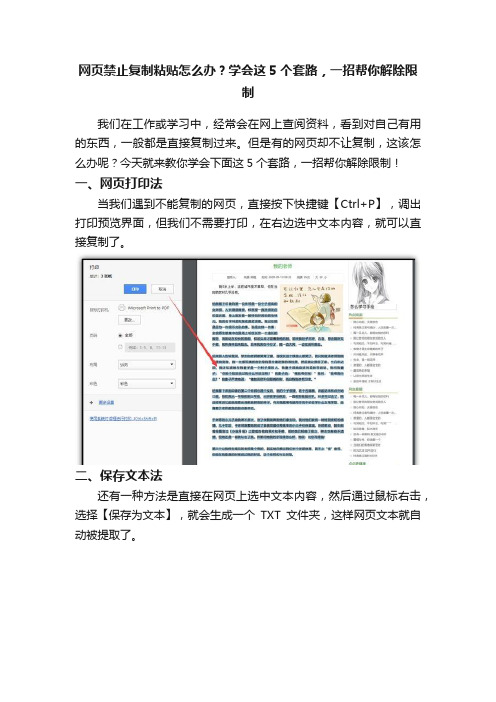
网页禁止复制粘贴怎么办?学会这5个套路,一招帮你解除限
制
我们在工作或学习中,经常会在网上查阅资料,看到对自己有用的东西,一般都是直接复制过来。
但是有的网页却不让复制,这该怎么办呢?今天就来教你学会下面这5个套路,一招帮你解除限制!一、网页打印法
当我们遇到不能复制的网页,直接按下快捷键【Ctrl+P】,调出打印预览界面,但我们不需要打印,在右边选中文本内容,就可以直接复制了。
二、保存文本法
还有一种方法是直接在网页上选中文本内容,然后通过鼠标右击,选择【保存为文本】,就会生成一个TXT文件夹,这样网页文本就自动被提取了。
三、图片识别法
如果你是在文库中查阅资料,一般的方法就不行了,需要先将内容截图保存,然后借助迅捷PDF转换器,点击【特色转换】-【图片转文字(OCR)】。
接着将保存的截图,添加到这个工具上,在下方可以设置输出格式,如果截图中有图片的话,也是可以识别出来的,最后点击【开始转换】按钮。
等待10秒左右,图片上的文字就被识别出来了,我们可以点击【打开文件目录】,找到转换后的TXT文件,这个方法只需要一个工具就能搞定!
四、另存网页法
我们还可以在网页上右击选择另存为,然后将保存类型选择【网页(单个文件)】,这样网页就被保存为本地文件了,再次打开后就可以自由复制了。
五、代码查询法
最后一种方法比较繁琐,但最终也能复制网页,在网页中右击选择【查看源代码】,然后向下滑动,找到你需要的文本内容,将它们复制出来即可。
网页禁止复制粘贴,上面这5个方法都能轻松帮你解除限制,大家快去试试吧。
教你复制不能复制的网页文字
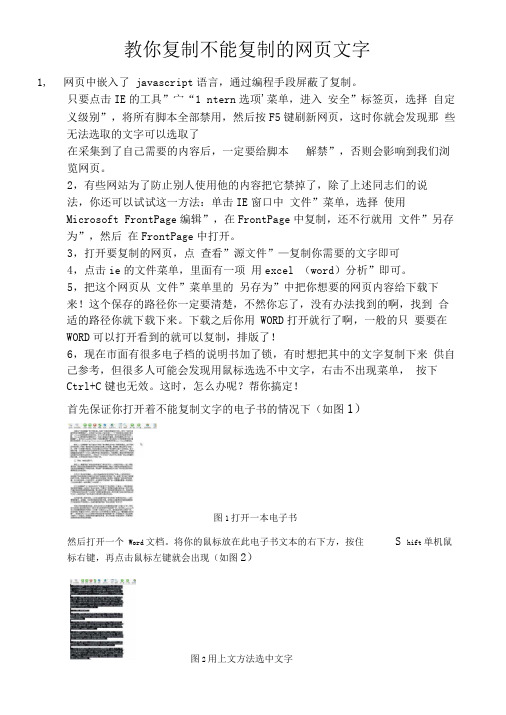
教你复制不能复制的网页文字1, 网页中嵌入了 javascript 语言,通过编程手段屏蔽了复制。
只要点击IE 的工具”宀“1 ntern 选项'菜单,进入 安全”标签页,选择 自定 义级别”,将所有脚本全部禁用,然后按F5键刷新网页,这时你就会发现那 些无法选取的文字可以选取了在采集到了自己需要的内容后,一定要给脚本解禁”,否则会影响到我们浏览网页。
2,有些网站为了防止别人使用他的内容把它禁掉了,除了上述同志们的说 法,你还可以试试这一方法:单击IE 窗口中 文件”菜单,选择 使用Microsoft FrontPage 编辑”,在FrontPage 中复制,还不行就用 文件”另存为”,然后 在FrontPage 中打开。
3,打开要复制的网页,点 查看”源文件”—复制你需要的文字即可 4,点击ie 的文件菜单,里面有一项 用excel (word )分析”即可。
5,把这个网页从 文件”菜单里的 另存为”中把你想要的网页内容给下载下 来!这个保存的路径你一定要清楚,不然你忘了,没有办法找到的啊,找到 合适的路径你就下载下来。
下载之后你用 WORD 打开就行了啊,一般的只 要要在WORD 可以打开看到的就可以复制,排版了!6,现在市面有很多电子档的说明书加了锁,有时想把其中的文字复制下来 供自己参考,但很多人可能会发现用鼠标选选不中文字,右击不出现菜单, 按下Ctrl+C 键也无效。
这时,怎么办呢?帮你搞定!首先保证你打开着不能复制文字的电子书的情况下(如图1)然后打开一个 Word 文档。
将你的鼠标放在此电子书文本的右下方,按住 S hift 单机鼠标右键,再点击鼠标左键就会出现(如图2)图1打开一本电子书图2用上文方法选中文字接下来是最简单的一步了!在选中的文本上方点住鼠标左键,将其拖拽到 Word 文档中, OK 搞定了(如图3)!我们来了解一下为什么不能被复制 当前很多网页制做者都不想让自己网页中的内容直接就让人给复制去, 有的是为了版权、 有的是为了让人再回来看这段文字,提高他的访问量等等,具体原因我也说不清的啦A _A他们一般会在网页代码中加入以下一个或多个代码: onpaste="return false"不准粘贴on copy="retur n false;"不准复制9on cut="return false;"防止剪切on selectstart = "return false" 不准选择 例如:,这是一个典型的不让选择复制的语句。
网页文字禁止复制粘贴?学会这3招,全网任意免费复制
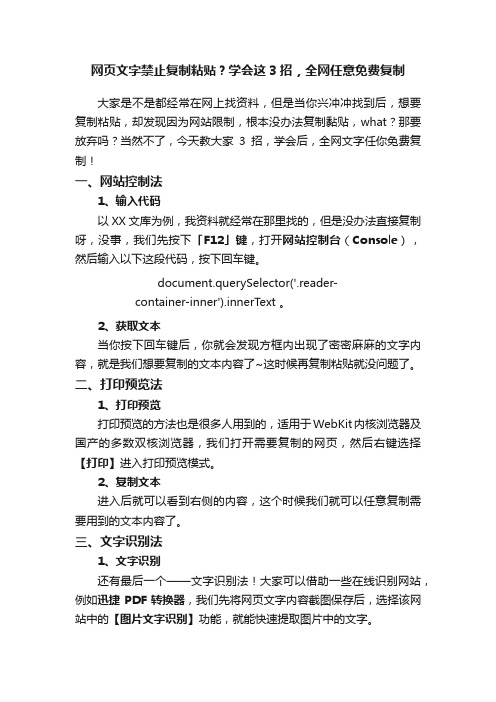
网页文字禁止复制粘贴?学会这3招,全网任意免费复制大家是不是都经常在网上找资料,但是当你兴冲冲找到后,想要复制粘贴,却发现因为网站限制,根本没办法复制黏贴,what?那要放弃吗?当然不了,今天教大家3招,学会后,全网文字任你免费复制!一、网站控制法1、输入代码以XX文库为例,我资料就经常在那里找的,但是没办法直接复制呀,没事,我们先按下「F12」键,打开网站控制台(Console),然后输入以下这段代码,按下回车键。
document.querySelector('.reader-container-inner').innerText 。
2、获取文本当你按下回车键后,你就会发现方框内出现了密密麻麻的文字内容,就是我们想要复制的文本内容了~这时候再复制粘贴就没问题了。
二、打印预览法1、打印预览打印预览的方法也是很多人用到的,适用于WebKit内核浏览器及国产的多数双核浏览器,我们打开需要复制的网页,然后右键选择【打印】进入打印预览模式。
2、复制文本进入后就可以看到右侧的内容,这个时候我们就可以任意复制需要用到的文本内容了。
三、文字识别法1、文字识别还有最后一个——文字识别法!大家可以借助一些在线识别网站,例如迅捷PDF转换器,我们先将网页文字内容截图保存后,选择该网站中的【图片文字识别】功能,就能快速提取图片中的文字。
2、文件导入点击【图片文字识别】跳转到图片识别页面,我们选择文件,选择好转换格式以及识别效果。
将网页截图导入进去后,就会开始自动识别了,识别完成后,我们选择“立即下载”即可提取图片文字内容啦~以上3个突破网页复制权限的方法,你觉得哪个更好用呢?如果有更好更便捷的方法,也欢迎大家一起推荐啊!。
教你复制不能复制的网页文字
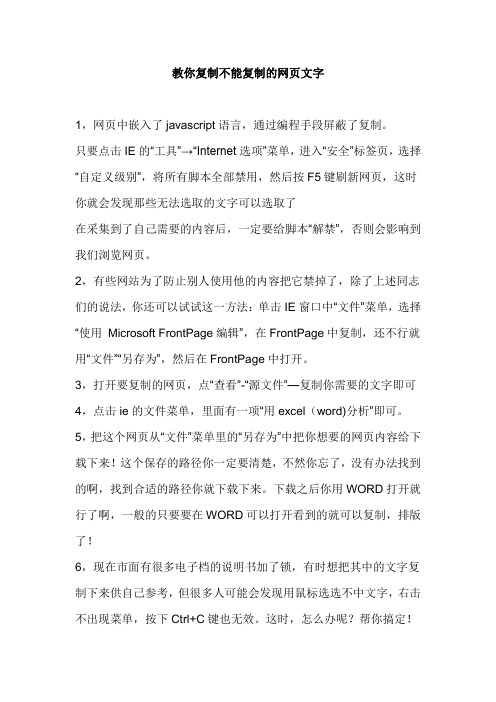
教你复制不能复制的网页文字1,网页中嵌入了javascript语言,通过编程手段屏蔽了复制。
只要点击IE的“工具”→“Internet选项”菜单,进入“安全”标签页,选择“自定义级别”,将所有脚本全部禁用,然后按F5键刷新网页,这时你就会发现那些无法选取的文字可以选取了在采集到了自己需要的内容后,一定要给脚本“解禁”,否则会影响到我们浏览网页。
2,有些网站为了防止别人使用他的内容把它禁掉了,除了上述同志们的说法,你还可以试试这一方法:单击IE窗口中“文件”菜单,选择“使用Microsoft FrontPage编辑”,在FrontPage中复制,还不行就用“文件”“另存为”,然后在FrontPage中打开。
3,打开要复制的网页,点“查看”-“源文件”—复制你需要的文字即可4,点击ie的文件菜单,里面有一项“用excel(word)分析”即可。
5,把这个网页从“文件”菜单里的“另存为”中把你想要的网页内容给下载下来!这个保存的路径你一定要清楚,不然你忘了,没有办法找到的啊,找到合适的路径你就下载下来。
下载之后你用WORD打开就行了啊,一般的只要要在WORD可以打开看到的就可以复制,排版了!6,现在市面有很多电子档的说明书加了锁,有时想把其中的文字复制下来供自己参考,但很多人可能会发现用鼠标选选不中文字,右击不出现菜单,按下Ctrl+C键也无效。
这时,怎么办呢?帮你搞定!首先保证你打开着不能复制文字的电子书的情况下1 打开一本电子书然后打开一个Word文档。
将你的鼠标放在此电子书文本的右下方,按住“Shift”单机鼠标右键,再点击鼠标左键2 用上文方法选中文字接下来是最简单的一步了!在选中的文本上方点住鼠标左键,将其拖拽到Word文档中,OK搞定了!3 将其拖拽到Word文档我们来了解一下为什么不能被复制。
当前很多网页制做者都不想让自己网页中的内容直接就让人给复制去,有的是为了版权、有的是为了让人再回来看这段文字,提高他的访问量等等,具体原因我也说不清的啦^_^。
下载网页上不能复制的文字
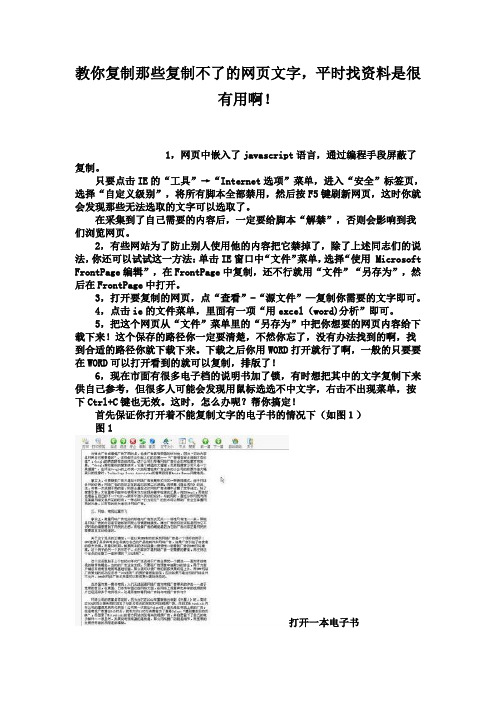
教你复制那些复制不了的网页文字,平时找资料是很有用啊!1,网页中嵌入了javascript语言,通过编程手段屏蔽了复制。
只要点击IE的“工具”→“Internet选项”菜单,进入“安全”标签页,选择“自定义级别”,将所有脚本全部禁用,然后按F5键刷新网页,这时你就会发现那些无法选取的文字可以选取了。
在采集到了自己需要的内容后,一定要给脚本“解禁”,否则会影响到我们浏览网页。
2,有些网站为了防止别人使用他的内容把它禁掉了,除了上述同志们的说法,你还可以试试这一方法:单击IE窗口中“文件”菜单,选择“使用 Microsoft FrontPage编辑”,在FrontPage中复制,还不行就用“文件”“另存为”,然后在FrontPage中打开。
3,打开要复制的网页,点“查看”-“源文件”—复制你需要的文字即可。
4,点击ie的文件菜单,里面有一项“用excel(word)分析”即可。
5,把这个网页从“文件”菜单里的“另存为”中把你想要的网页内容给下载下来!这个保存的路径你一定要清楚,不然你忘了,没有办法找到的啊,找到合适的路径你就下载下来。
下载之后你用WORD打开就行了啊,一般的只要要在WORD可以打开看到的就可以复制,排版了!6,现在市面有很多电子档的说明书加了锁,有时想把其中的文字复制下来供自己参考,但很多人可能会发现用鼠标选选不中文字,右击不出现菜单,按下Ctrl+C键也无效。
这时,怎么办呢?帮你搞定!首先保证你打开着不能复制文字的电子书的情况下(如图1)图1打开一本电子书然后打开一个Word文档。
将你的鼠标放在此电子书文本的右下方,按住“Shift”单机鼠标右键,再点击鼠标左键就会出现(如图2)图2用上文方法选中文字接下来是最简单的一步了!在选中的文本上方点住鼠标左键,将其拖拽到Word文档中,OK搞定了(如图3)!图3将其拖拽到Word文档我们来了解一下为什么不能被复制。
当前很多网页制做者都不想让自己网页中的内容直接就让人给复制去,有的是为了版权、有的是为了让人再回来看这段文字,提高他的访问量等等,具体原因我也说不清的啦^_^。
教你复制不能复制的网页文字

教你复制不能复制的网页文字
网页中嵌入了javascript语言,通过编程手段屏蔽了复制。
只要点击IE的“工具”→“Internet选项”菜单,进入“安全”标签页,选择“自定义级别”,将所有脚本全部禁用,然后按F5键刷新网页,这时你就会发现那些无法选取的文字可以选取了
在采集到了自己需要的内容后,一定要给脚本“解禁”,否则会影响到我们浏览网页。
2,有些网站为了防止别人使用他的内容把它禁掉了,除了上述同志们的说法,你还可以试试这一方法:单击IE窗口中“文件”菜单,选择“使用Microsoft FrontPage编辑”,在FrontPage中复制,还不行就用“文件”“另存为”,然后在FrontPage中打开。
3,打开要复制的网页,点“查看”-“源文件”—复制你需要的文字即可
4,点击ie的文件菜单,里面有一项“用excel(word)分析”即可。
5,把这个网页从“文件”菜单里的“另存为”中把你想要的网页内容给下载下来!这个保存的路径你一定要清楚,不然你忘了,没有办法找到的啊,找到合适的路径你就下载下来。
下载之后你用WORD打开就行了啊,一般的只要要在WORD可以打开看到的就可以复制,排版了!
6,现在市面有很多电子档的说明书加了锁,有时想把其中的文字复制下来供自己参考,但很多人可能会发现用鼠标选选不中文字,右击不出现菜单,按下Ctrl+C键也无效。
这时,怎么办呢?帮你搞定!
首先保证你打开着不能复制文字的电子书的情况下(如图1)。
教你复制不能不能复制的网页上的文字
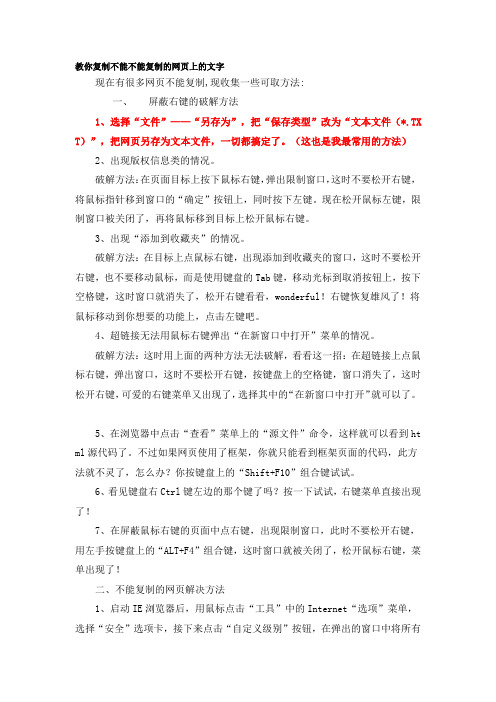
教你复制不能不能复制的网页上的文字现在有很多网页不能复制,现收集一些可取方法:一、屏蔽右键的破解方法1、选择“文件”——“另存为”,把“保存类型”改为“文本文件(*.TX T)”,把网页另存为文本文件,一切都搞定了。
(这也是我最常用的方法)2、出现版权信息类的情况。
破解方法:在页面目标上按下鼠标右键,弹出限制窗口,这时不要松开右键,将鼠标指针移到窗口的“确定”按钮上,同时按下左键。
现在松开鼠标左键,限制窗口被关闭了,再将鼠标移到目标上松开鼠标右键。
3、出现“添加到收藏夹”的情况。
破解方法:在目标上点鼠标右键,出现添加到收藏夹的窗口,这时不要松开右键,也不要移动鼠标,而是使用键盘的Tab键,移动光标到取消按钮上,按下空格键,这时窗口就消失了,松开右键看看,wonderful!右键恢复雄风了!将鼠标移动到你想要的功能上,点击左键吧。
4、超链接无法用鼠标右键弹出“在新窗口中打开”菜单的情况。
破解方法:这时用上面的两种方法无法破解,看看这一招:在超链接上点鼠标右键,弹出窗口,这时不要松开右键,按键盘上的空格键,窗口消失了,这时松开右键,可爱的右键菜单又出现了,选择其中的“在新窗口中打开”就可以了。
5、在浏览器中点击“查看”菜单上的“源文件”命令,这样就可以看到ht ml源代码了。
不过如果网页使用了框架,你就只能看到框架页面的代码,此方法就不灵了,怎么办?你按键盘上的“Shift+F10”组合键试试。
6、看见键盘右Ctrl键左边的那个键了吗?按一下试试,右键菜单直接出现了!7、在屏蔽鼠标右键的页面中点右键,出现限制窗口,此时不要松开右键,用左手按键盘上的“ALT+F4”组合键,这时窗口就被关闭了,松开鼠标右键,菜单出现了!二、不能复制的网页解决方法1、启动IE浏览器后,用鼠标点击“工具”中的Internet“选项”菜单,选择“安全”选项卡,接下来点击“自定义级别”按钮,在弹出的窗口中将所有脚本全部选择禁用,确定。
教你复制那些复制不了的网页文字
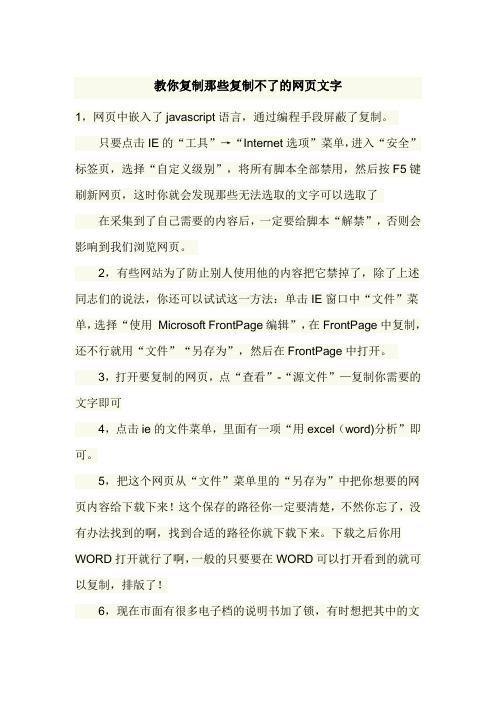
教你复制那些复制不了的网页文字1,网页中嵌入了javascript语言,通过编程手段屏蔽了复制。
只要点击IE的“工具”→“Internet选项”菜单,进入“安全”标签页,选择“自定义级别”,将所有脚本全部禁用,然后按F5键刷新网页,这时你就会发现那些无法选取的文字可以选取了在采集到了自己需要的内容后,一定要给脚本“解禁”,否则会影响到我们浏览网页。
2,有些网站为了防止别人使用他的内容把它禁掉了,除了上述同志们的说法,你还可以试试这一方法:单击IE窗口中“文件”菜单,选择“使用Microsoft FrontPage编辑”,在FrontPage中复制,还不行就用“文件”“另存为”,然后在FrontPage中打开。
3,打开要复制的网页,点“查看”-“源文件”—复制你需要的文字即可4,点击ie的文件菜单,里面有一项“用excel(word)分析”即可。
5,把这个网页从“文件”菜单里的“另存为”中把你想要的网页内容给下载下来!这个保存的路径你一定要清楚,不然你忘了,没有办法找到的啊,找到合适的路径你就下载下来。
下载之后你用WORD打开就行了啊,一般的只要要在WORD可以打开看到的就可以复制,排版了!6,现在市面有很多电子档的说明书加了锁,有时想把其中的文字复制下来供自己参考,但很多人可能会发现用鼠标选选不中文字,右击不出现菜单,按下Ctrl+C键也无效。
这时,怎么办呢?帮你搞定!首先保证你打开着不能复制文字的电子书的情况下打开一本电子书然后打开一个Word文档。
将你的鼠标放在此电子书文本的右下方,按住“Shift”单机鼠标右键,再点击鼠标左键就会出现用上文方法选中文字接下来是最简单的一步了!在选中的文本上方点住鼠标左键,将其拖拽到Word文档中,OK搞定了将其拖拽到Word文档我们来了解一下为什么不能被复制。
当前很多网页制做者都不想让自己网页中的内容直接就让人给复制去,有的是为了版权、有的是为了让人再回来看这段文字,提高他的访问量等等,具体原因我也说不清的啦^_^。
- 1、下载文档前请自行甄别文档内容的完整性,平台不提供额外的编辑、内容补充、找答案等附加服务。
- 2、"仅部分预览"的文档,不可在线预览部分如存在完整性等问题,可反馈申请退款(可完整预览的文档不适用该条件!)。
- 3、如文档侵犯您的权益,请联系客服反馈,我们会尽快为您处理(人工客服工作时间:9:00-18:30)。
如何提取网页上不能复制的文字
我们在浏览一些网页时会发现,有的网站可能出于保护版权的缘故,上面的文字是不能复制的。
那么我们应该如何提取上面的文字呢?下面就教几种常用的方法给大家:
第一招
点击浏览器的“工具”—“internet选项”—“安全”—“自定义级别”,然后将脚本全部禁用,安F5刷新一下网页。
这时候你就会发现之前不能复制的内容,现在都没有问题了!(提示:复制完想要的东西之后,记得吧禁用的脚本解禁,否则会影响正常浏览的)
第二招
这招说其实是最简单,但有时最麻烦的一招。
直接右击然后“查看源文件”,在源文件代码中复制需要的文章。
不过复制文章的时候会有很多用不着的符号和代码。
是有些麻烦。
第三招
点击浏览器的“文件”菜单栏,选择“保存网页”然后点开保存的文件,下载下来想要的网页,然后用word文本打开就可以了!
第四招
打开想要下载的网页,然后把该网页另存到电脑上面,接着用记事本打开的方法打开!在记事本中找到(onpaste= “reture flase”不准粘贴oncopy=“reture flase;”不准复制oncut=“reture flase;”不准剪切onselectarst=“reture flase”不准选择)这句语句或者类似的代码,然后把这句代码去掉,body模块中的除外,然后保存记事本。
接着双击打开刚才保存的记事本,这时候出现的文章就是可以复制的文章了
第五招
可以将网页截屏或是截图下来,再使用捷速图片文字识别软件,对网页上的文字进行识别,识别得到的文字可以保存为word,word中的文字可以随意的进行编辑或是其他操作。
捷速图片文字识别软件的操作很简单,软件采用引导式界面,无需专业的技术知识,只要按软件提示点几下鼠标,就能轻松转扫描文件或PDF文件和图片文件。
从兼容性来看,该软件可以适用于任何Windows操作系统,具有良好的系统兼容性,同时它能识别各类图片格式,如jpg,jpeg,bmp,gif,png等等,同时还能适用于pdf文件,文件的兼容性强。
首先,我们将需要识别的图片准备好,将其采用直接拖曳或是点击“添加文件”将图片添加到软件中。
然后,我们就可以开启识别程序,直接点击软件操作界面中的“识别”按钮,软件就开始自动对图片文字进行分析。
最后,软件会将分析结果展示出来,与原文校对之后可以保存为word或是其他格式,这个根据需求进行操作。
个人还是比较建议使用捷速图片文字识别软件来进行识别网页文字,出错率较低,不需要多少专业的知识,而且速度快,方便快捷,就能轻松提取网页上不能复制的文字了。
